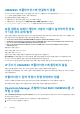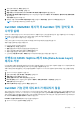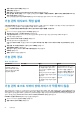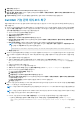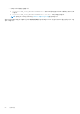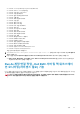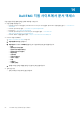Install Guide
표 28. 관리 서버의 포트 정보 (계속)
통신용 포트 번호 프로토콜 방향 소스 대상 설명
UI 작업 443 TCP 출력 모든 SCOM
MS
OMIMSSC 어플
라이언스
SCOM 콘솔에서 실행된 Dell EMC
OpenManage Integration
Dashboard를 사용하는 UI 작업
표 29. Dell EMC 디바이스의 포트 정보(iDRAC, CMC, OME-Modular 또는 네트워크 스위치)
통신용 포트 번호 프로토콜 방향 소스 대상 설명
SNMP 트랩 162 UDP 출력 iDRAC, CMC,
네트워크 디
바이스
프록시 MS 또는
MS
OMIMSSC는 모든 프록시 MS에
전체 디바이스 배포
프록시 MS는 알림을 수신하고
Windows 이벤트로 변환
디바이스에서 상태,
메트릭 또는 인벤토
리 수집
443 TCP 입력 OMIMSSC 어
플라이언스
iDRAC, CMC, 네
트워크 디바이스
● WSMAN/RedFish/SNMP 사
용
웹 서비스 관리(WS-Man) 및 SMASH 장치 템플릿 설치
WS-Man 및 SMASH 장치 템플릿을 설치하려면 다음을 수행하십시오.
1. SMASH 라이브러리 MPB 파일 WS-ManagementAndSMASHDeviceDiscoveryTemplate.msi를 www.microsoft.com/en-
in/download/confirmation.aspx?id=29266에서 임시 위치로 다운로드합니다.
2. .msi를 실행하여 SMASH 라이브러리 MPB 파일을 user/default 위치에 복사합니다.
3. Operations Manager 콘솔을 시작합니다.
4. 탐색 창에서 관리를 클릭합니다.
5. 관리를 확장하고 관리 팩을 마우스 오른쪽 단추로 클릭하고 관리 팩 가져오기를 선택합니다.
6. 추가 > 디스크에서 추가를 클릭합니다.
7. 위치 상세 정보를 입력하거나 Microsoft의 SMASH 라이브러리 MPB 파일을 다운로드한 위치로 이동합니다.
8. MPB 파일을 선택하고 열기를 클릭합니다.
관리 팩 가져오기 화면의 가져오기 목록에 템플릿이 표시됩니다.
9. 설치를 클릭합니다.
등록 취소 중 연결할 수 없는 Operations Manager 콘솔 수
동 정리
등록 취소 중에 Operations Manager 콘솔에 연결할 수 없고 강제로 등록을 취소하면 설치된 관리 팩이 연결할 수 없는 콘솔에서 정리
되지 않습니다. Operations Manager를 완전히 정리하려면 다음 단계를 수행하십시오.
1. Operations Manager 콘솔을 시작합니다.
2. 왼쪽 아래 창에서 작성을 선택합니다.
3. 왼쪽 작성 창에서 그룹을 클릭하여 그룹의 목록을 표시합니다.
4. 그룹의 목록에서 DellProxyMSGroup을 선택합니다. 그룹에 추가된 명시적 멤버를 확인하고 삭제합니다. 그룹을 오른쪽 단추로
클릭하고 삭제를 클릭합니다.
DellProxyMSGroup이 삭제됩니다.
5. 왼쪽 아래 창에서 관리를 선택합니다.
6. Operations Manager 2016 이상을 사용하는 경우 왼쪽 창에서 관리 > 관리 팩 > 설치된 관리 팩을 선택하여 설치된 관리 팩의 목록
을 보고 Operations Manager 2012 R2를 사용하는 경우 관리 > 관리 팩을 선택하여 관리 팩의 목록을 봅니다.
7. 다음 순서로(해당하는 경우) 관리 팩을 선택하고 각 항목을 마우스 오른쪽 단추로 클릭한 후 삭제를 선택하여 콘솔에서 관리 팩을
삭제합니다.
● Dell EMC 섀시 모듈형 서버 상관 관계 유틸리티
● Dell EMC Managed Server iSM Management Pack
66 부록